Hướng dẫn backup và restore tất cả các email trên Outlook
Với các bạn nhân viên văn phòng thì email là công cụ không thể thiếu. khi bạn có nhu cầu đổi máy tính thì việc backup và restore tất cả các email trong outlook là việc bạn phải làm. Hôm nay sharenhanh hướng dẫn làm việc này.

1. Hướng dẫn Backup tất cả email cho Outlook
Bước 1: bạn mở ứng dụng Outlook > bạn vào File > chọn Open & Export

Bước 2: Bạn chọn Import/Export

Bước 3: Sau đó sẽ mở lên một màn hình > bạn chọn Export to a file > chọn Next >

Bước 4: Bạn chọn Outlook Data File (.pst) > sau đó chọn Next >
(Đây là chuẩn file data của Outlook – mình khuyên khích các bạn backup định dạng này!)

Xem thêm: Ứng dụng hỗ trợ phiên dịch của Google cho smartphone Android
Bước 5: bước này rất quan trọng > bạn chọn folder chứa data mà bạn muốn backup > mình chọn mục trên cùng là toàn bộ email + chọn mục “include subfolder“

Bước 6: chọn nơi lưu trữ data backup


Bạn nhập password của Outlook để confirm nữa là xong.
Xem thêm: Hãy xóa ngay các extension trên Chrome và Edge ngay lập tức để tránh nhiễm mã độc
2. Hướng dẫn Restore tất cả email cho Outlook
Nếu bạn muốn Restore tất cả các email > các bạn làm từ bước 1 đến 3 > chọn “import from another program or file” > chọn Next >

Sau đó chọn định dạnh file .pst để import
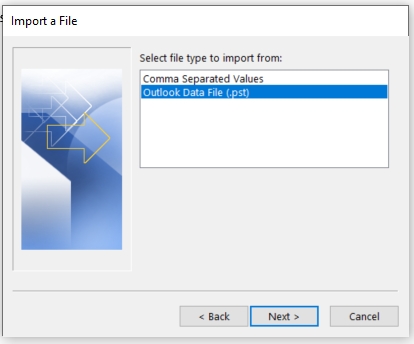
Xem thêm: Cách ẩn các công thức trong Excel
Sau cùng chọn file data email mà bạn đã backup trước đó. vậy là xong.
Lưu ý: file backup data email chỉ lưu trữ tất cả các email ở hiện tại. những email nhận sau khi tiến hành backup sẽ bị mất.
Hy vọng bài viết trên giúp ích cho các bạn!




